Поиск объектов на изображении. Часть 1
МЕНЮ
Главная страница
Поиск
Регистрация на сайте
Помощь проекту
Архив новостей
ТЕМЫ
Новости ИИ
Городские сумасшедшие
ИИ в медицине
ИИ проекты
Искусственные нейросети
Искусственный интеллект
Слежка за людьми
Угроза ИИ
Компьютерные науки
Машинное обуч. (Ошибки)
Машинное обучение
Машинный перевод
Нейронные сети начинающим
Психология ИИ
Реализация ИИ
Реализация нейросетей
Создание беспилотных авто
Трезво про ИИ
Философия ИИ
Генетические алгоритмы
Капсульные нейросети
Основы нейронных сетей
Распознавание лиц
Распознавание образов
Распознавание речи
Творчество ИИ
Техническое зрение
Чат-боты
Авторизация
2023-06-19 16:11
Компьютерное зрение - удивительная область, которая позволяет компьютерам видеть и понимать мир через обработку изображений и видео. Одним из наиболее популярных инструментов для работы с компьютерным зрением является библиотека OpenCV. В этой статье мы рассмотрим, как использовать OpenCV для распознавания обьектов на изображении.
Допустим мы хотим найти карты из игры Дурак онлайн. Вот такое изображение мы будем обрабатывать.
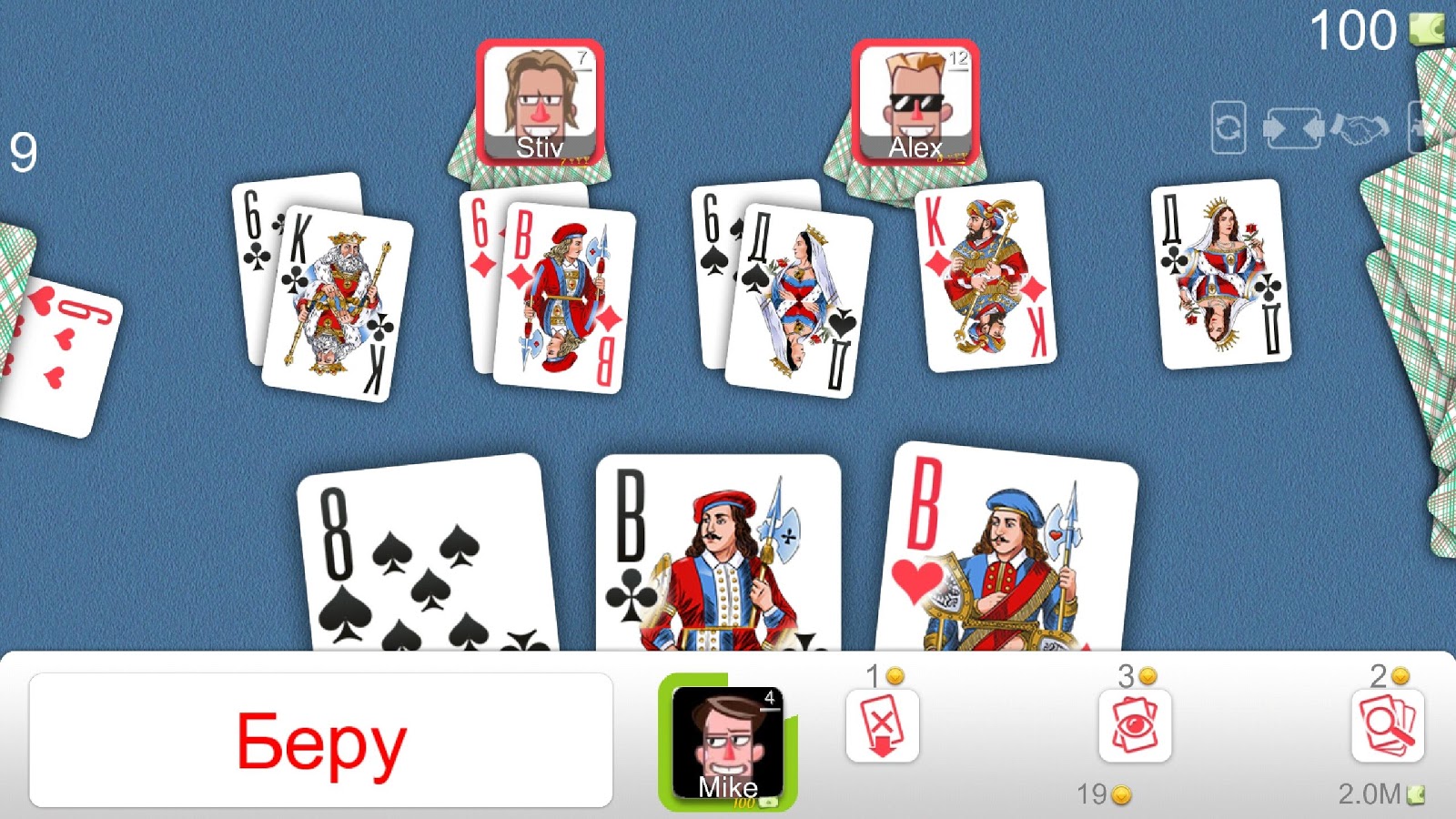
Шаг 1: Установка и настройка OpenCV
Первым шагом будет установка и настройка OpenCV. Вы можете установить OpenCV с помощью pip, выполнив следующую команду:
pip install opencv-python Шаг 2: Загрузка и предобработка изображения
Прежде чем начать распознавание карт, нам нужно загрузить изображение стола с картами. Мы используем функцию cv2.imread, чтобы загрузить изображение в переменную image:
image = cv2.imread('table_image.jpg') Затем мы можем преобразовать изображение в оттенки серого и применить размытие для удаления шума:
gray = cv2.cvtColor(image, cv2.COLOR_BGR2GRAY) blurred = cv2.GaussianBlur(gray, (5, 5), 0) Шаг 3: Пороговая обработка
Для обнаружения контуров карт на изображении мы используем пороговую обработку. Пороговая обработка преобразует изображение в бинарное изображение, где каждый пиксель считается либо черным, либо белым. Мы можем использовать функцию cv2.threshold для этого:
thresholded = cv2.threshold(blurred, 100, 255, cv2.THRESH_BINARY)[1] Шаг 4: Поиск контуров
Теперь мы можем использовать функцию cv2.findContours, чтобы найти контуры на изображении:
contours, _ = cv2.findContours(thresholded, cv2.RETR_EXTERNAL, cv2.CHAIN_APPROX_SIMPLE) Функция cv2.findContours возвращает список контуров на изображении.
Шаг 5: Обводка найденных карт на экране
Чтобы обвести найденные карты на экране, мы используем функцию cv2.drawContours. Например, чтобы обвести контуры зеленым цветом, мы можем использовать следующий код:
cv2.draw Contours(image, contours, -1, (0, 255, 0), 2) Этот код обведет все найденные контуры зеленым цветом толщиной 2 пикселя.
Шаг 6: Отображение изображения с обведенными картами
Наконец, мы можем отобразить изображение с обведенными картами на экране с помощью функции cv2.imshow:
cv2.imshow('Detected Cards', image) cv2.waitKey(0) cv2.destroyAllWindows() Этот код откроет окно с изображением, на котором будут обведены найденные карты. Ожидание нажатия клавиши cv2.waitKey(0) позволяет пользователю просмотреть изображение до его закрытия.
Вот полный код
import cv2 # Загрузка изображения image = cv2.imread('test_card.jpg') # Предобработка изображения gray = cv2.cvtColor(image, cv2.COLOR_BGR2GRAY) blurred = cv2.GaussianBlur(gray, (5, 5), 0) thresholded = cv2.threshold(blurred, 100, 255, cv2.THRESH_BINARY)[1] # Поиск контуров на изображении contours, _ = cv2.findContours(thresholded, cv2.RETR_EXTERNAL, cv2.CHAIN_APPROX_SIMPLE) # Отображение контуров на изображении cv2.drawContours(image, contours, -1, (0, 255, 0), 2) # Отображение изображения с контурами cv2.imshow('Detected Cards', image) cv2.waitKey(0) cv2.destroyAllWindows() Вот и наше изображение

Как мы видим программа успешно справилась с с поиском карт н переднем и боковых планах, однако в центре все сработало не очень.
Заключение
В этой статье мы рассмотрели, как использовать библиотеку OpenCV для распознавания карт на столе и обводки их на экране. Мы рассмотрели шаги от загрузки и предобработки изображения до поиска контуров и обводки найденных карт. OpenCV предоставляет мощные инструменты для обработки изображений и компьютерного зрения, и вы можете использовать эти техники для создания различных проектов, связанных с распознаванием и обработкой изображений. Однако в целом все распозналось не очень, ничего страшного, в следующих статьях мы исправим это.
Источник: habr.com